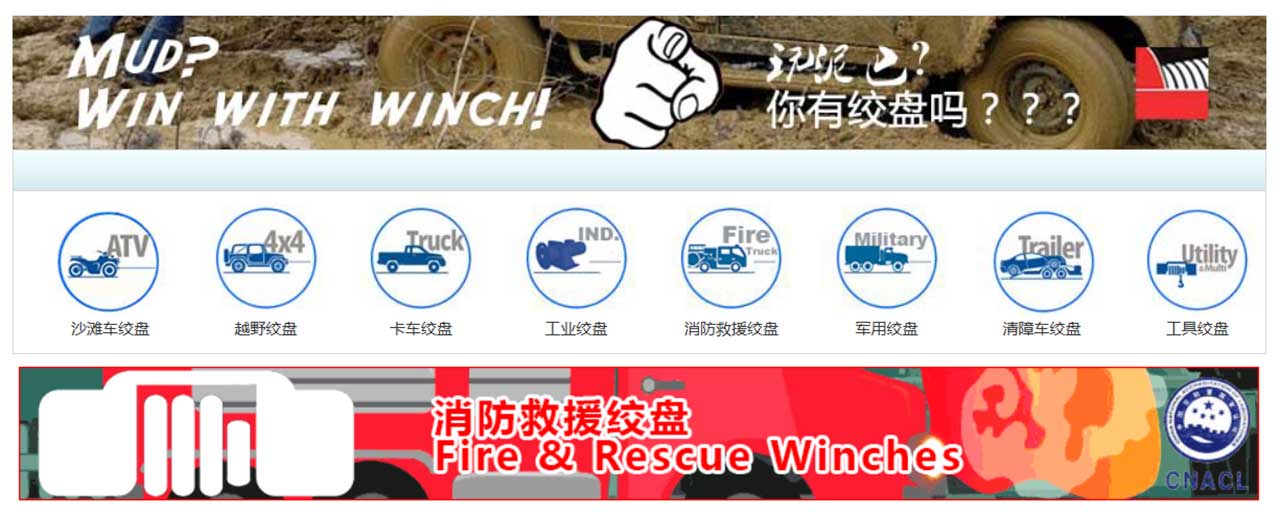
如果 Synology NAS 意外发生故障,您可能需要还原存储在硬盘中的数据。

在Windows和ubuntu环境下都可实现。
Windows
UFS Explorer Professional Recovery是一个高级数据恢复软件应用程序,可以在Windows中复制出数据盘,支持ext2/3/4文件系统。这个软件在这里曾有介绍。
Ubuntu
使用计算机和 Ubuntu live CD 轻松恢复其硬盘上存储的数据。确保 Synology NAS 硬盘上运行的文件系统是 EXT4 或 Btrfs,然后按照以下步骤恢复数据。此处参考 Synology 官方说明,以 Ubuntu 18.04 版本为例。
1、准备一台具有足够数量硬盘插槽的计算机,用于安装从 Synology NAS 卸下的硬盘。
2、从 Synology NAS 中卸下硬盘,然后将其安装到计算机中。对于 RAID 或 SHR 配置,必须同时在计算机中安装所有硬盘(不包括 Hot Spare 硬盘)。
3、创建可启动 U 盘,准备 Ubuntu 环境。
4、进入终端机。
5、如果要从 RAID 或 SHR 配置恢复数据,请执行步骤 7 到 10;如果要从只有一个硬盘的基本存储类型恢复文件,请执行步骤 10。
6、输入以下命令(sudo 执行 root 权限)。
Ubuntu@ubuntu:~$ sudo -i
7、输入以下命令以安装 mdadm 和 lvm2两者都是 RAID 管理工具。必须安装 lvm2,否则 vgchange 无法正常工作。
root@ubuntu:~$ apt-get update
root@ubuntu:~$ apt-get install -y mdadm lvm2
8、输入以下命令以装载从 Synology NAS 中卸下的所有硬盘。根据 Synology NAS 上的存储池配置,结果可能有所不同。
root@ubuntu:~$ mdadm -Asf && vgchange -ay
9、输入以下命令以采用只读方式装载所有硬盘,从而可访问数据。在 ${device_path} 中输入设备路径,并在 ${mount_point} 中输入装载点。数据会放在装载点下。
$ mount ${device_path} ${mount_point} -o ro
SystemRescueCd
SystemRescueCd是Linux 系统应急磁盘,可作为可引导CD-ROM或USB记忆棒使用,用于在崩溃后管理或修复系统和数据。内核支持所有重要的文件系统(ext3 / ext4,xfs,btrfs,reiserfs,jfs,vfat,ntfs),以及网络文件系统,例如Samba和NFS。
相比Ubuntu live CD更简便,SystemRescueCd默认带mdadm+lvm2支持,开机mount分区就可以用了。
👍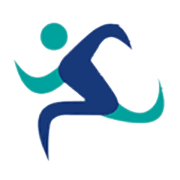

楼主残忍的关闭了评论